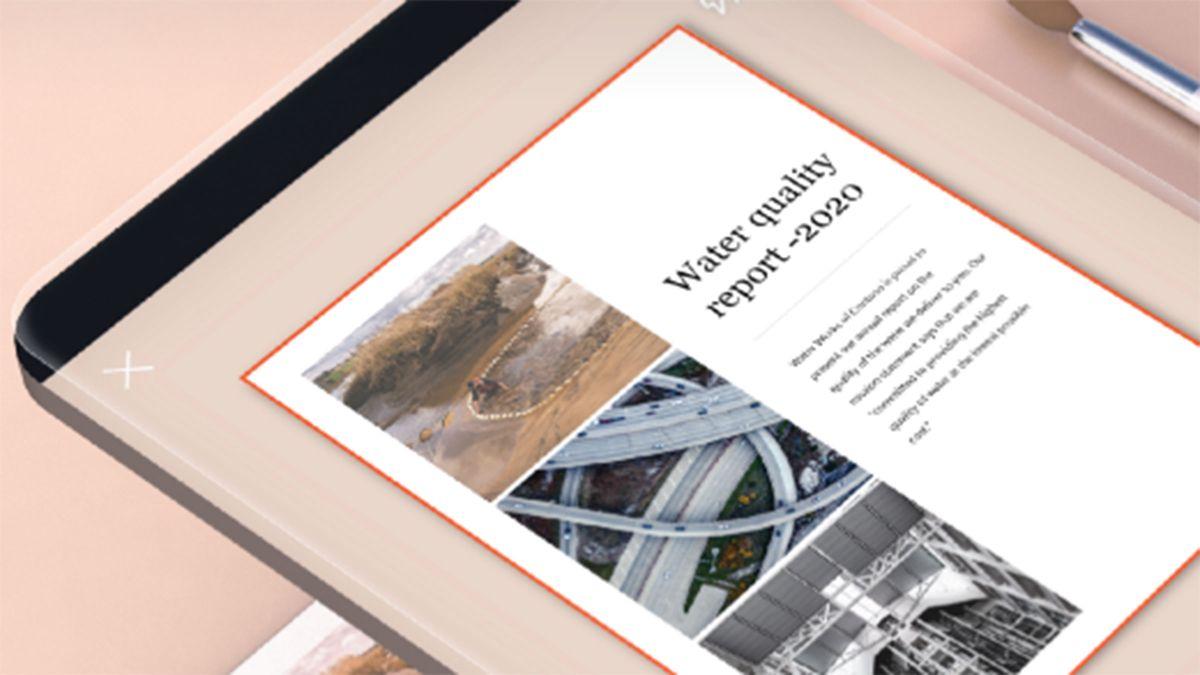- Microsoft Lens permite escanear documentos, pizarras y tarjetas para convertirlos en PDF, Word, PowerPoint o Excel con OCR avanzado y guardado en la nube o en el móvil.
- La aplicación será retirada progresivamente de App Store y Google Play, y Microsoft apagará sus servicios de escaneo, por lo que dejará de crear nuevos documentos.
- Microsoft 365 Copilot asume el relevo como alternativa oficial de escaneo, aunque pierde funciones como el modo de tarjetas de visita, guardado directo en OneNote y Lector inmersivo.
- Existen alternativas gratuitas como PDFgear Scan y los escáneres integrados en Apple Notas, Google Drive, OneDrive u otras apps, que permiten seguir digitalizando sin depender de Lens.
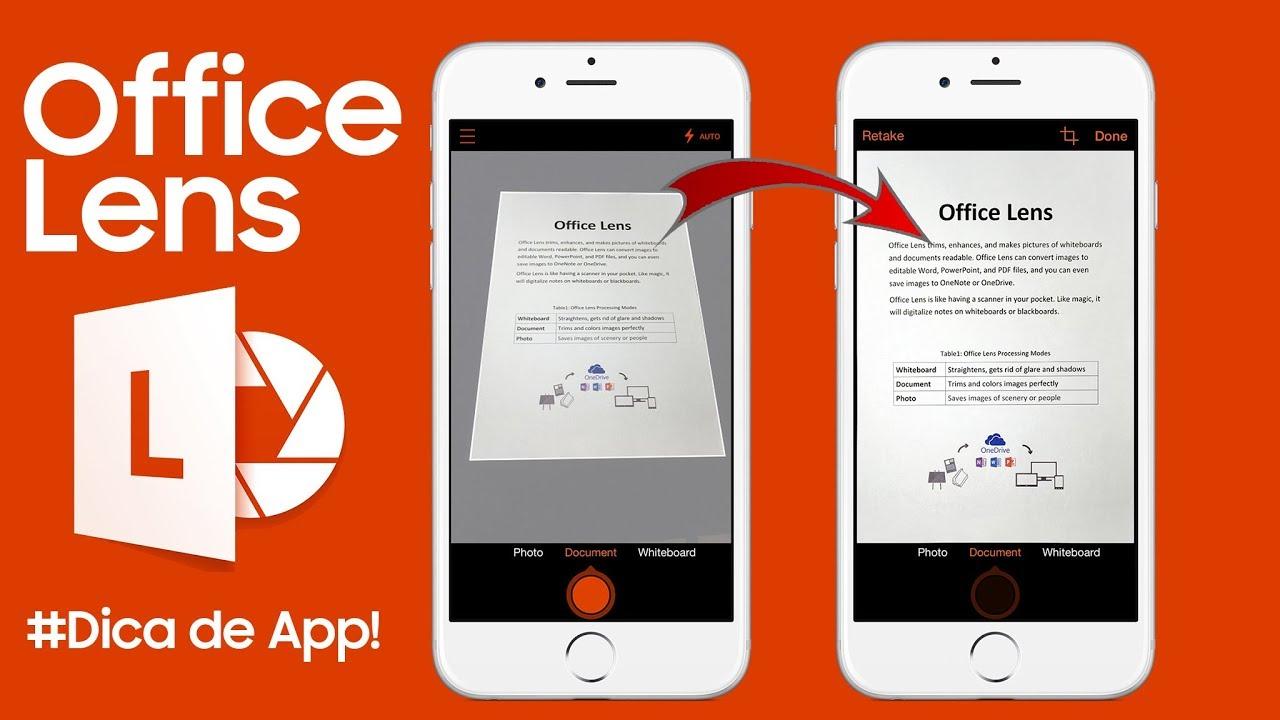
Si buscas una forma rápida y cómoda de digitalizar documentos, pizarras, recibos o notas manuscritas desde el móvil, probablemente hayas oído hablar de Microsoft Lens. Durante años ha sido una de las apps más queridas para convertir en segundos cualquier papel físico en un PDF, un Word editable o una presentación de PowerPoint, lista para compartir o guardar en la nube.
Sin embargo, en los últimos meses el panorama ha cambiado bastante: Microsoft ha anunciado la retirada progresiva de Microsoft Lens y está redirigiendo todas las funciones de escaneo a Microsoft 365 Copilot y a otros servicios de su ecosistema. En este artículo vas a ver en detalle qué ofrece (u ofrecía) Microsoft Lens para digitalizar documentos, cómo se usa paso a paso, qué fechas debes tener en cuenta para su retirada, cómo migrar tus escaneos y qué alternativas reales tienes si quieres seguir escaneando gratis con calidad.
Qué es Microsoft Lens y para qué sirve al digitalizar documentos
Microsoft Lens (antes conocida como Office Lens) es una aplicación móvil gratuita para Android e iOS diseñada para escanear y digitalizar contenido físico. Convierte fotos de documentos, pizarras, tarjetas de visita, recibos, menús, carteles o notas escritas a mano en archivos digitales que puedes guardar, editar y compartir fácilmente.
La gracia de Lens es que no se limita a hacer una simple foto. La app recorta automáticamente los bordes, corrige la perspectiva, mejora el contraste y elimina sombras o reflejos molestos, de forma que el resultado se parece mucho a un escaneo de un escáner tradicional.
Una vez capturada la imagen, Microsoft Lens permite convertirla en PDF, documentos de Word, presentaciones de PowerPoint o tablas de Excel. Además, puedes guardar en OneNote, OneDrive o en el propio almacenamiento local del móvil, e incluso enviar el resultado directamente por correo electrónico.
Otro punto fuerte es el uso del reconocimiento óptico de caracteres (OCR), que permite identificar el texto impreso (y, en algunos casos, manuscrito) para que puedas seleccionarlo, copiarlo, editarlo o buscar dentro del documento resultante.
Por eso, durante mucho tiempo Lens ha sido una herramienta muy útil tanto para el trabajo como para el estudio y la gestión personal, desde guardar facturas y tickets hasta recopilar apuntes de clase o capturar las notas de una reunión.
Principales usos de Microsoft Lens en el trabajo y en el estudio
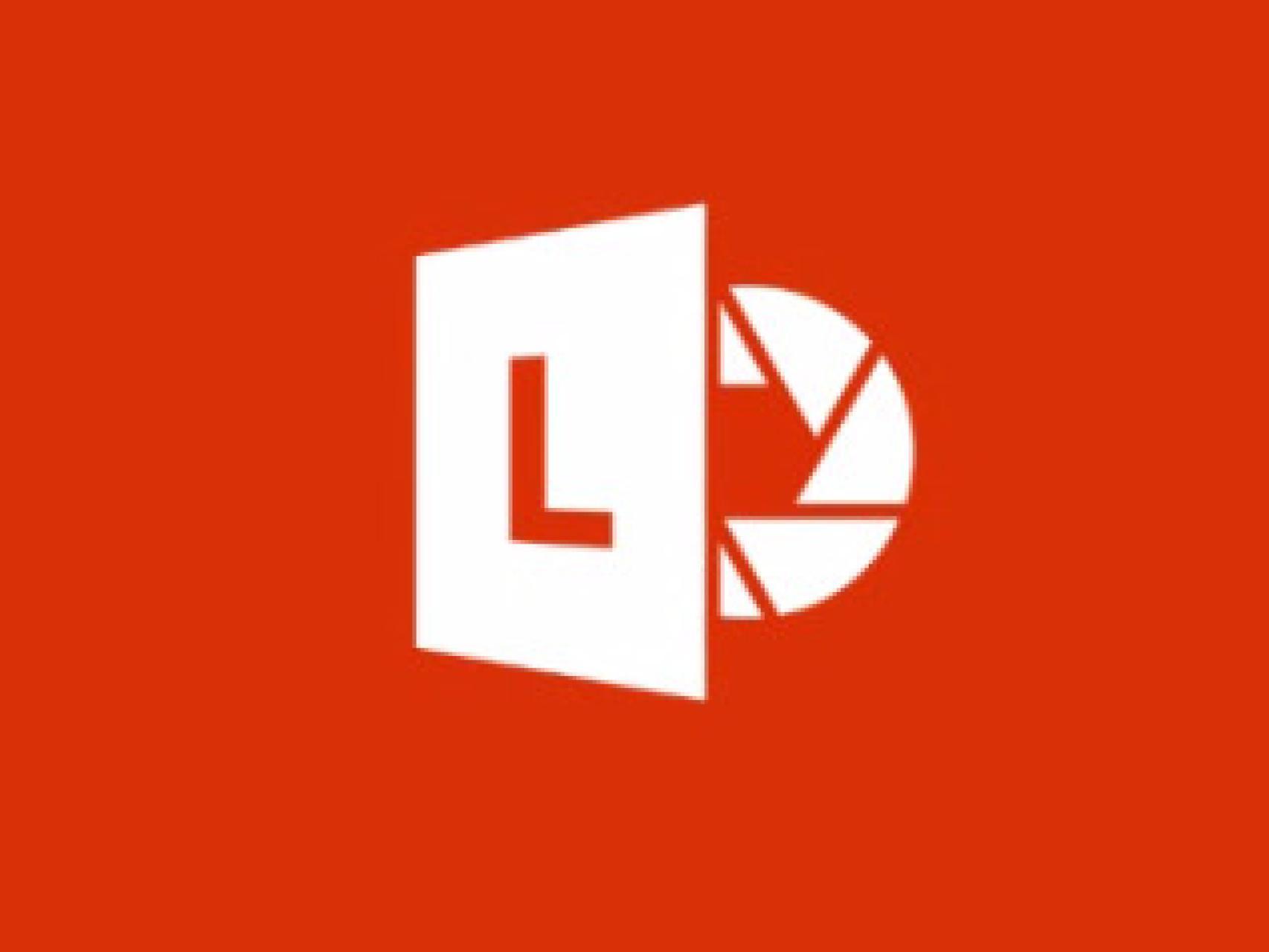
En entornos profesionales, Microsoft Lens se ha convertido en una especie de escáner de bolsillo para todo tipo de documentos. Es especialmente útil para no acumular papel y tenerlo todo bien organizado y respaldado en la nube.
Entre los usos más habituales en el trabajo destacan tareas como escanear contratos, presupuestos, facturas, tickets de gastos y documentación administrativa. Todo ello se puede subir enseguida a OneDrive o enviarlo a un compañero en formato PDF sin necesidad de pasar por un escáner físico.
Otro uso muy frecuente es el de capturar pizarras al final de una reunión. En lugar de copiar a mano los acuerdos o hacer una foto cutre con la cámara normal, Lens ajusta la imagen, corrige el ángulo y mejora el contraste de las letras, de forma que la pizarra queda perfectamente legible y lista para compartir con el equipo.
También ayuda a gestionar contactos profesionales. Con el modo de tarjetas de presentación, la app detecta los datos de la tarjeta (nombre, cargo, teléfono, email…) y te los guarda como contacto en el teléfono y en OneNote, evitando tener que introducirlos uno por uno.
En el ámbito educativo, Microsoft Lens es una especie de aliado silencioso para estudiantes y docentes. Permite digitalizar apuntes, fotocopias y material de clase para tenerlo todo centralizado en OneNote o en la nube y consultarlo desde cualquier dispositivo.
Los alumnos pueden escanear apuntes manuscritos, hojas de ejercicios, resúmenes o esquemas para revisarlos más tarde, anotarlos en Word o combinarlos con otros materiales digitales. Además, la opción de hacer fotos a la pizarra o a la pantalla del proyector viene de lujo para no perder ninguna explicación importante.
Para los profesores, Lens es útil para guardar copias digitales de actividades, exámenes corregidos o documentos impresos, e incluso para pasar fichas en papel a un formato editable que luego se pueda modificar o reutilizar en cursos posteriores.
Modos de captura de Microsoft Lens y para qué sirve cada uno
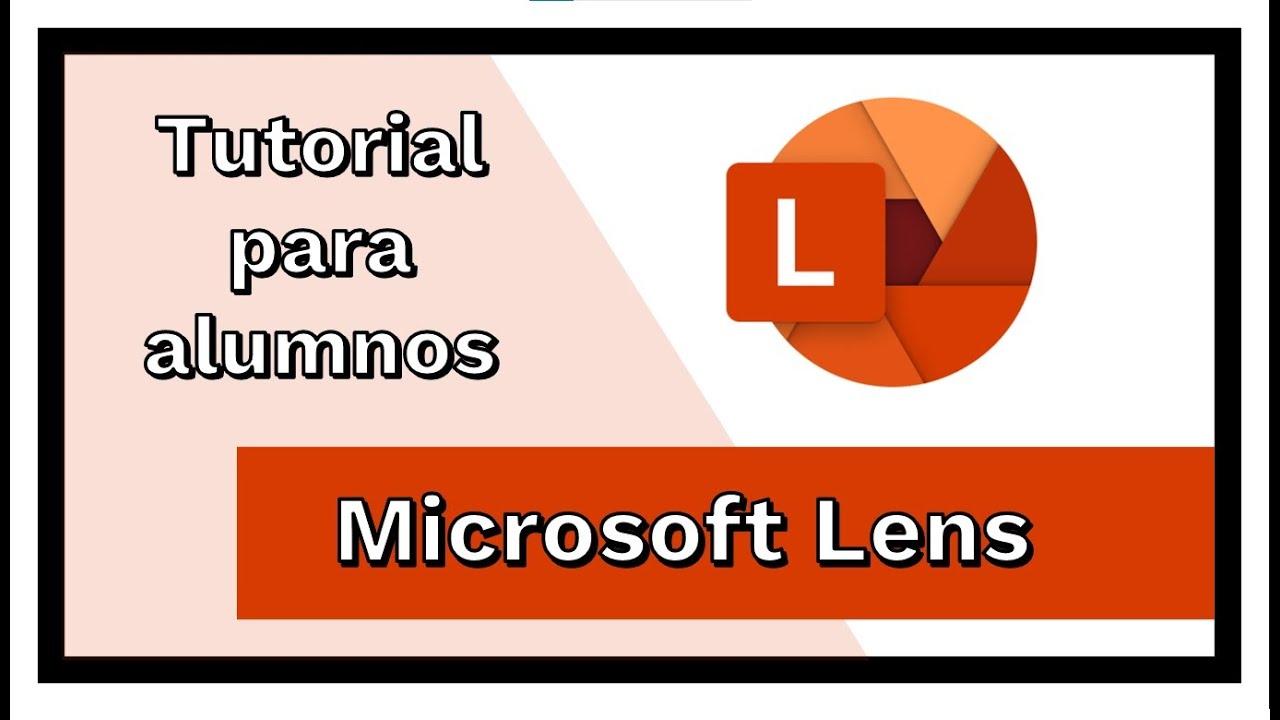
Cuando abres Microsoft Lens, la app te deja elegir entre varios modos de captura adaptados al tipo de contenido que quieres escanear. Cambias entre ellos deslizando a izquierda o derecha en la parte inferior de la pantalla.
El modo Pizarra (Whiteboard) está pensado para capturar anotaciones en pizarras blancas, murales o superficies similares. Lens ajusta los colores para que el fondo no se vea quemado y da más protagonismo a los trazos del rotulador, de forma que las letras quedan muy claras incluso si había reflejos o mala iluminación.
El modo Documento es el más usado para todo lo que sea texto pequeño impreso o escrito en papel. Sirve para escanear contratos, formularios, facturas, recibos, menús, folletos o carteles. La app recorta automáticamente el borde del papel y deja la imagen como si se hubiese pasado por un escáner de sobremesa.
El modo Foto se centra en capturar imágenes más generales, con personas o paisajes, sin procesados agresivos. En este caso, Lens actúa de forma más parecida a una cámara normal, pero mantiene las opciones de recorte y edición posterior para que la puedas adaptar a lo que necesites.
Además de estos modos clásicos, está el modo Acciones, que agrupa varias funciones inteligentes específicas. Cada submodo está pensado para un tipo concreto de tarea: extraer texto, convertir una tabla, leer contenido en voz alta, digitalizar contactos o escanear códigos QR.
Por último, el modo Tarjeta de presentación se especializa en tarjetas de visita. Reconoce automáticamente la estructura de la tarjeta y extrae nombre, empresa, teléfono, email y otros datos relevantes. Después te permite guardarlos en la agenda del móvil y en OneNote, facilitando la gestión de contactos profesionales.
Funciones inteligentes del modo Acciones en Microsoft Lens
- El modo Acciones es uno de los puntos más interesantes de la app porque permite ir más allá del simple escaneo y trabajar con el contenido de lo que captures. Dentro de este modo hay varios submodos que atacan problemas concretos.
- El submodo Texto sirve para extraer directamente el texto de una imagen. Apuntas con la cámara al documento, sacas la foto, ajustas los bordes y Lens aplica OCR para convertir el contenido en texto seleccionable. Luego puedes copiarlo y pegarlo en otra app, compartirlo por mensajería o guardarlo donde te interese.
- El submodo Tabla está pensado para imágenes que contienen hojas de cálculo impresas, tablas de datos o listados estructurados. Lens identifica las filas y columnas y convierte la información en una tabla editable que puedes copiar y llevarte, por ejemplo, a Excel o a otra herramienta similar.
- Con el submodo Leer se activa la integración con el Lector inmersivo. Este modo permite que la app lea en voz alta el texto presente en la imagen, mostrando al mismo tiempo el contenido con diferentes opciones de tamaño de letra, tipografía, espaciado y otros ajustes de accesibilidad muy útiles para personas con dificultades visuales o de lectura.
- El submodo Contacto está orientado a tarjetas de presentación: se hace una foto a la tarjeta y Lens extrae automáticamente los datos de contacto y los presenta listos para guardar. Es ideal para no ir acumulando tarjetas físicas en la cartera y pasar toda esa información a digital.
- Por último, el submodo Código QR permite apuntar a un código y que la aplicación lo lea en un instante. Lens muestra el contenido del código (enlace, texto, datos) y da opciones para copiarlo o compartirlo con cualquier otra aplicación del dispositivo.
Cómo hacer una foto, revisar y editar antes de guardar
El proceso de digitalización con Microsoft Lens se basa en tres pasos principales: capturar la imagen, ajustarla y editarla, y finalmente guardarla o compartirla. Aunque es bastante intuitivo, conviene repasar algunos detalles.
Para empezar, eliges el modo adecuado (Documento, Pizarra, Acciones, Tarjeta de presentación o Foto) y apuntas la cámara al elemento que quieres escanear. Verás un marco, normalmente de color naranja, que intenta detectar los bordes del documento. Es importante colocar bien el móvil para que el marco se ajuste lo mejor posible.
El flash se configura automáticamente según la luz de la escena, pero puedes activarlo o desactivarlo manualmente desde el icono de flash en la parte superior de la pantalla. Una vez todo esté encuadrado, tocas el botón de la cámara para hacer la foto.
Si lo prefieres, en lugar de hacer la foto en ese momento puedes usar una imagen que ya tengas en tu móvil. Para ello, pulsas el icono de Imagen o Galería, eliges la foto que te interese y Lens la importará para tratarla como si acabases de escanearla.
Después de capturar, la aplicación ofrece una pantalla de revisión en la que puedes ajustar los bordes, recortar partes que no te interesen, girar la imagen o eliminarla si no ha quedado bien. También permite aplicar filtros para mejorar la legibilidad o cambiar el aspecto (por ejemplo, blanco y negro tipo escáner).
Además de editar la imagen actual, puedes añadir más páginas a la misma digitalización. Esta función es muy útil para documentos de varias hojas, ya que al final puedes generar un único PDF con todo el contenido en orden.
Si has escaneado varias páginas, la opción de Reordenar te deja cambiar el orden simplemente arrastrando las miniaturas. Cuando terminas de ordenar, pulsas en Listo y vuelves a la pantalla principal de edición para seguir retocando lo que haga falta.
Opciones para guardar, compartir y editar PDF escaneados
Una vez contento con el resultado de tu escaneo, Microsoft Lens ofrece varias formas de guardar y compartir el archivo final. Según el modo usado, se habilitan unas opciones u otras, pero en general son bastante flexibles.
Si has usado los modos Pizarra, Documento o Foto, puedes guardar el resultado en la galería del dispositivo como imagen, exportarlo como archivo PDF o subirlo directamente a servicios de Microsoft como OneDrive, OneNote, Word o PowerPoint.
Al elegir la opción Word, la app crea un archivo .docx en tu cuenta de OneDrive que incluye el texto extraído mediante OCR. De esta forma, no solo tienes una imagen, sino un documento de Word totalmente editable, en el que puedes modificar párrafos, cambiar el formato o reutilizar partes del contenido.
Si optas por PowerPoint, Lens intenta reconocer trazos y dibujos para transformarlos en objetos de dibujo editables. Esto es especialmente útil cuando capturas pizarras con diagramas o esquemas, ya que luego puedes recolorear, mover o ajustar cada elemento en la presentación.
Cuando guardas como PDF, la aplicación genera un documento con texto buscable (si el OCR ha podido identificarlo). De esta forma, puedes buscar palabras dentro del PDF, resaltar párrafos o copiar fragmentos desde cualquier lector compatible.
Para el modo Tarjeta de presentación, la app propone guardarlo como vCard (.vcf) en OneNote y, si lo deseas, también como imagen en la galería del móvil. De este modo, tienes tanto el contacto estructurado como la tarjeta escaneada por si en el futuro necesitas comprobar el diseño original.
Otra función interesante es la posibilidad de editar un PDF que hayas creado anteriormente con Lens. Desde el menú de “Mis archivos” en la aplicación, localizas el PDF, pulsas en el menú de tres puntos y eliges Editar. Así puedes añadir páginas nuevas, modificar las existentes o reordenar el documento sin tener que empezar de cero.
Idiomas compatibles y detalle del OCR en Microsoft Lens
El reconocimiento óptico de caracteres es una de las claves para que Microsoft Lens sea tan útil. La aplicación es capaz de identificar texto impreso en numerosos idiomas y, en algunos casos, también texto manuscrito.
Cuando guardas tus escaneos como Word, PDF, OneNote o en el Lector inmersivo, Lens puede reconocer texto impreso en idiomas como alemán, checo, chino simplificado y tradicional, coreano, danés, español, finés, francés, griego, húngaro, inglés, italiano, japonés, neerlandés, noruego, polaco, portugués, ruso, sueco o turco.
Para el texto escrito a mano, la cosa está un poco más limitada. OneNote es el que se lleva la mejor parte, ya que es capaz de trabajar con notas manuscritas en inglés, permitiendo convertirlas a texto editable siempre que la letra sea razonablemente legible.
En el caso del modo Tarjeta de presentación, la app está especialmente optimizada para extraer datos en inglés, alemán, español y chino simplificado. Aunque pueda funcionar con tarjetas en otros idiomas, el reconocimiento no está tan afinado.
En la práctica, esto significa que puedes usar Microsoft Lens para digitalizar documentos en múltiples idiomas y mantenerlos plenamente aprovechables, ya sea para editar el contenido más tarde o simplemente para buscar y copiar trozos concretos cuando los necesites.
Accesibilidad y soporte técnico de la aplicación
Microsoft Lens también ha tenido en cuenta a las personas que necesitan opciones de accesibilidad adicionales. Por ejemplo, en dispositivos Android es posible conectar un teclado externo por Bluetooth o USB para facilitar la navegación y el uso de la app.
Además, la aplicación se integra con las opciones de accesibilidad del propio sistema operativo. En Android, puedes ir a Ajustes > Accesibilidad para activar funciones como TalkBack, que lee en voz alta lo que aparece en pantalla y resulta muy útil para personas con baja visión.
El modo Lectura, apoyado en el Lector inmersivo, también pone el foco en la comprensión lectora y la personalización visual del texto, permitiendo ajustar tamaño de la fuente, espaciado, tipo de letra y otras variables que mejoran la experiencia para usuarios con dislexia u otras dificultades.
En cuanto al soporte, Microsoft ha ofrecido ayuda directa para usuarios de Lens, incluyendo la posibilidad de escribir al equipo de producto mediante correo electrónico para resolver dudas o reportar problemas con la app en Android.
Retirada de Microsoft Lens: fechas clave y cambios importantes
Aunque Lens ha sido un éxito con decenas de millones de descargas, Microsoft ha decidido retirar progresivamente la aplicación y migrar las funciones de escaneo a Microsoft 365 Copilot. Aquí es donde conviene prestar atención a las fechas, porque no todas las fuentes coinciden y hay varios hitos a tener en cuenta.
En términos generales, la compañía comunicó que Lens dejará de estar disponible en las tiendas de apps y dejará de recibir soporte oficial pasado un cierto margen. Se han manejado fechas como mediados de septiembre y noviembre para la retirada de App Store y Google Play, y diciembre como momento final para dejar de crear nuevos escaneos.
Algunas comunicaciones indican que a partir del 15 de septiembre comienza la fase de retirada, el 15 de noviembre se elimina completamente de las tiendas y, tras el 15 de diciembre, ya no se podrán crear nuevos escaneos, aunque sí acceder a los antiguos siempre que mantengas la app instalada.
En otra documentación de soporte se habla de un calendario ligeramente diferente: retirada a partir de finales de octubre, eliminación de las tiendas en diciembre y posibilidad de seguir digitalizando hasta finales de enero del año siguiente. Sea cual sea el matiz exacto, la idea es la misma: Microsoft va a apagar las funciones de escaneo de Lens en un plazo acotado.
Algo muy importante es que, incluso si consigues mantener la app instalada o reinstalarla por vías alternativas, el motor de escaneo depende de servicios de backend de Microsoft. Cuando estos servicios se desactiven, la aplicación podrá abrirse, pero es probable que no deje iniciar nuevos escaneos o que no procese las imágenes ni las convierta correctamente.
Lo que sí permanece, mientras no desinstales Lens, es el acceso a los documentos ya escaneados que tengas en la sección Mis escaneos. Por eso Microsoft insiste en que uses ese tiempo para migrar tus digitalizaciones a otros servicios, especialmente a Microsoft 365 Copilot.
Redactor apasionado del mundo de los bytes y la tecnología en general. Me encanta compartir mis conocimientos a través de la escritura, y eso es lo que haré en este blog, mostrarte todo lo más interesante sobre gadgets, software, hardware, tendencias tecnológicas, y más. Mi objetivo es ayudarte a navegar por el mundo digital de forma sencilla y entretenida.